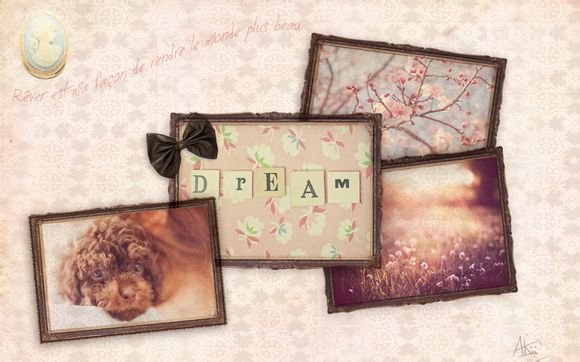
一、U盘装系统,轻松入门教程
在信息化时代,电脑是我们日常生活中不可或缺的工具。而U盘装系统,已经成为了一种流行的电脑维护方式。如何进入U盘装系统模式呢?我将为大家详细讲解。
1.准备U盘与系统文件
你需要准备一个至少8G容量的U盘,以及一个适合你电脑操作系统的镜像文件。你可以从官方网站或者信任的第三方网站下载。
2.制作启动U盘
将下载好的系统镜像文件烧录到U盘中。你可以使用如“UltraISO”等软件来制作启动U盘。具体操作步骤如下:
-打开UltraISO软件,点击“文件”菜单,选择“打开”;
在弹出的对话框中,选择你下载的系统镜像文件;
点击“确定”后,点击“启动”菜单,选择“写入*盘镜像”;
在弹出的对话框中,选择U盘作为写入目标,点击“写入”按钮。3.设置IOS启动顺序
进入电脑开机界面,按下“Del”键(或其他进入IOS的键,根据你的电脑型号而定)进入IOS设置。在IOS设置中,找到“oot”菜单,将U盘设置为第一启动设备。操作步骤如下:
-进入IOS设置后,使用上下箭头键选择“oot”菜单;
使用左右箭头键选择“ootDeviceriority”;
使用上下箭头键将U盘移动到第一位;
保存设置并退出IOS。4.进入U盘装系统模式
完成以上步骤后,重新启动电脑。电脑会从U盘启动,进入系统安装界面。按照提示操作,即可开始安装系统。
5.安装完成后重启电脑
安装完成后,按照提示重启电脑。电脑会从*盘启动,进入新安装的系统。
通过以上步骤,你就可以轻松地使用U盘装系统了。在这个过程中,你需要注意的是,在制作启动U盘时,一定要选择正确的镜像文件,以免造成系统损坏。在设置IOS启动顺序时,要确保U盘排在第一位,以免无法从U盘启动。希望这篇文章能帮助你解决U盘装系统的困扰。
1.本站遵循行业规范,任何转载的稿件都会明确标注作者和来源;
2.本站的原创文章,请转载时务必注明文章作者和来源,不尊重原创的行为我们将追究责任;
3.作者投稿可能会经我们编辑修改或补充。